您现在的位置是:首页 > 数码数码
hdmi线常见问题和解决办法(hdmi线有哪些用途)
![]() 嘉茜2022-12-31 17:53:25数码已有人查阅
嘉茜2022-12-31 17:53:25数码已有人查阅
导读HDMI线在我们的生活中随处可见,但是由于使用场景的限制,很多人只见过HDMI线,却不知道HDMI线。简单来说,HDMI线可以高质量传输无压缩的高清视频和多声道音频数据,常用于机顶盒、DVD机、个人电脑、电视、投影仪等设备。
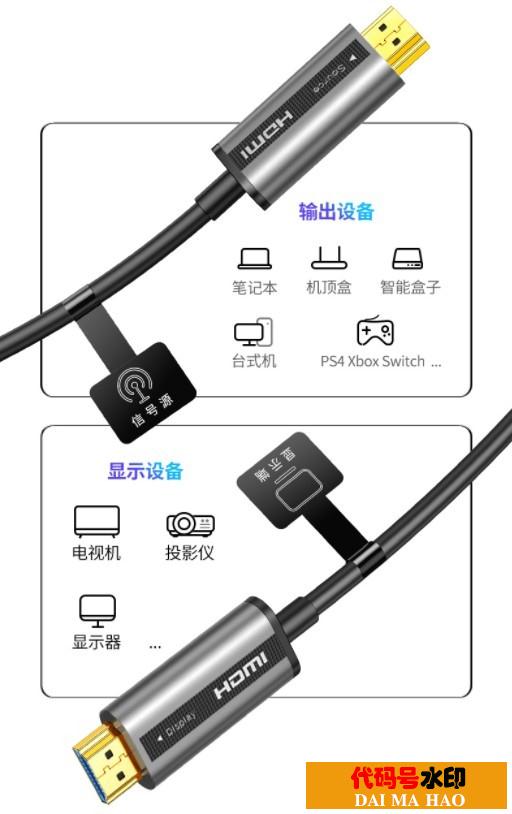
HDMI线在我们的生活中随处可见,但是由于使用场景的限制,很多人只见过HDMI线,却不知道HDMI线。简单来说,HDMI线可以高质量传输无压缩的高清视频和多声道音频数据,常用于机顶盒、DVD机、个人电脑、电视、投影仪等设备。
在使用HDMI线的过程中,经常会遇到一些问题,导致无法正常显示图像或声音。下面小编将解决方法总结一下:
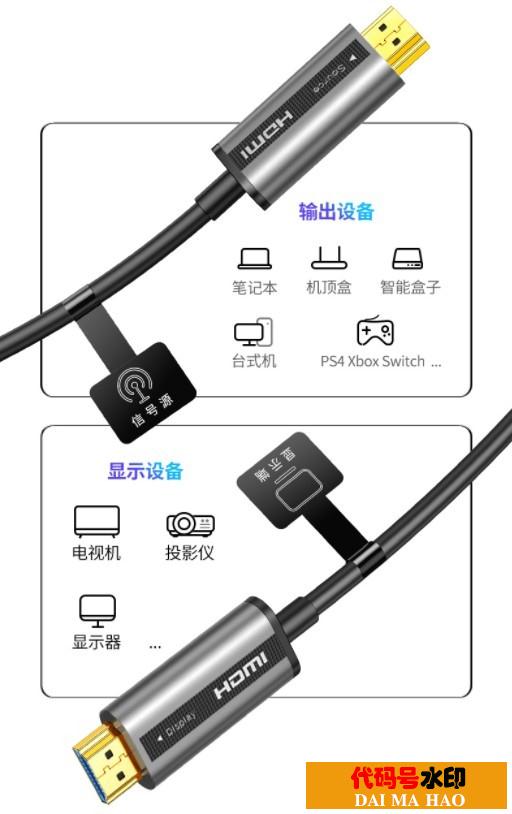
常见问题1:
用HDMI线连接电脑出现无法显示图像怎么解决?
1、遇到此类问题,首先要检查插头是否插好,是否松动。
然后检查HDMI线两端的接头是否插反了,因为有的线的方向不一样,要看线的末端有没有英文字或者箭头,如果没有的话是无法区分的。
如果是这样,你一定知道“Source”是信号源,“Display”是显示终端。最后检查电视上是否选择了对应的HDMI信号源。
2、如果有多个HDMI口,可以逐个测试,检查使用的HDMI线是否太旧或灰尘太多,可用酒精清洗。
3、您确定连接的是笔记本电脑还是台式机?如果是带独立显卡的台式电脑,一定要接独立显卡~
而且最好更新一下显卡驱动。并确认电脑是否检测到双屏,如果检测到,可以尝试调整电脑的分辨率和刷新率。
常见问题2:
电脑用HDMI线连接电视可以显示图像,但是没有声音怎么解决?
1、检查显示设备是否选择了相应的接口信号源,接线方向是否接反。
2、在电脑上,将HDMI音频设置为默认播放。
具体操作:打开电脑的控制面板,找到【硬件和声音】-【声音】,然后在播放下,找到带有“HDMI”标志的播放设备,选中,点击下方的【设为默认】。

常见问题3:
连接视频线后出现闪屏、雪花、偏色,如何解决?
1、插头松动,接触不良,会造成闪屏。先检查这个项目。那么设备接口有没有灰尘,是不是氧化了?如果有灰尘,可以用酒精清洁。如果已经氧化,应及时更换导线。
2.调整到合适的分辨率和刷新率。
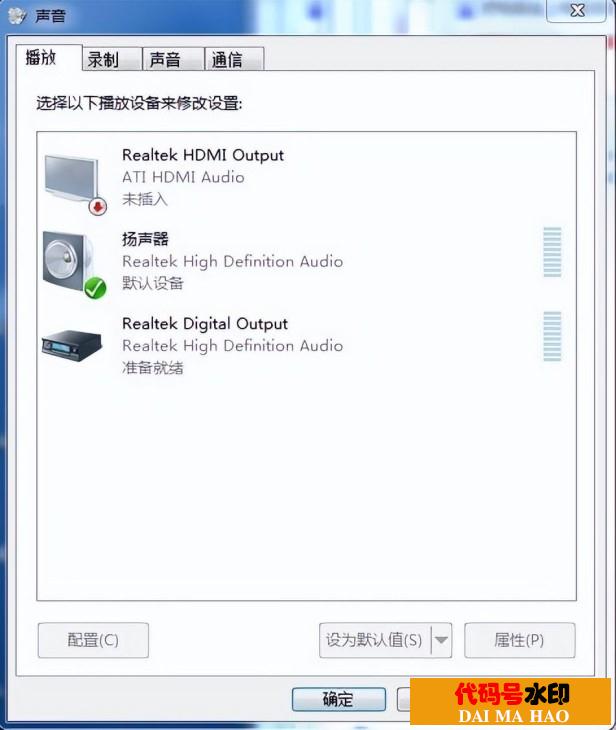
具体操作:在电脑桌面上右击,选择【屏幕分辨率】-【可调分辨率】-【高级】-【显示器】,最后点击“屏幕刷新率”选择合适的刷新率。
常见问题4:
接上视频线后,屏幕不是全屏,黑边怎么去掉?
1、出现这种情况,基本上可以通过调整这四个地方来解决。首先调整显示器的显示纵横比。
具体操作:右击电脑桌面选择【显示设置】,找到【缩放和布局】,选择合适的比例。然后在电脑显卡界面,同步调整显卡的缩放比例。
2、如果以上两次调整仍不能解决问题,则调整合适的电脑分辨率,更新显卡驱动。需要注意的是,苹果电脑是不需要升级显卡的。
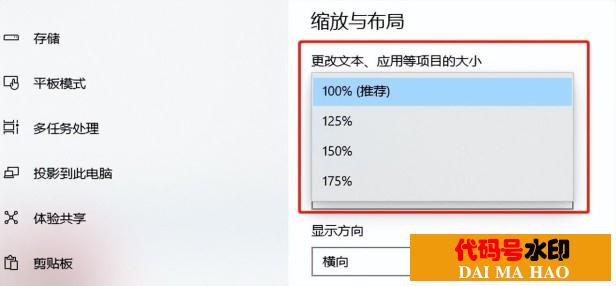
常见问题5:
HDMI线的方向预插反了,如何处理?
如前所述,有些HDMI线是分方向的。如果没有预埋,直接拉出来调整方向即可。
但是如果是预埋的,那我们就需要确认这根线是光纤芯线还是信号放大器,这两者是有很大区别的。
如果光纤芯的 HDMI 电缆预插入反了,唯一的方法是将其拔出并重新插入。
但如果带信号放大器的HDMI线预埋反了,还是有机会修复的。找到信号放大器的位置,切断信号放大器,换个方向重新播放。
或者拧下信号放大器上的螺丝,换个方向再拧紧,但换个方向后线材的分辨率可能会降低。
同时注意操作时不要损坏芯片,否则容易使线材无法使用。以上就是使用HDMI线时经常遇到的几种情况。希望小编能帮到你~
本文标签:
很赞哦! ()
相关文章
随机图文

组装电脑怎么判断有没有过时,一台电脑能用多久
电子产品界一直有买新不买旧的说法,主要也是因为较旧款而言,大部分新品的性能表现更佳,比如CPU中新一代i3吊打前代i5。因此,很多电子产品都会有过时的说法。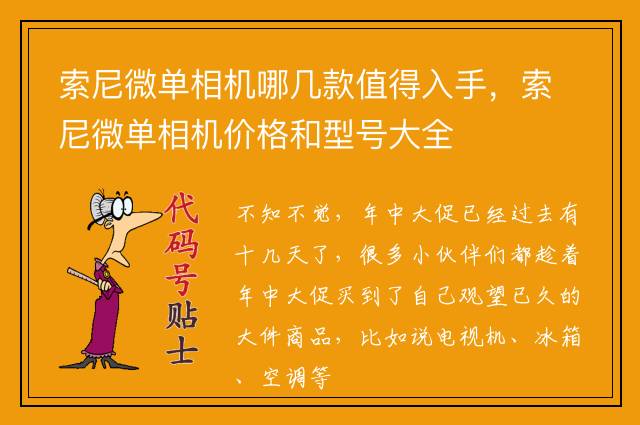
索尼微单相机哪几款值得入手,索尼微单相机价格和型号大全
不知不觉,年中大促已经过去有十几天了,很多小伙伴们都趁着年中大促买到了自己观望已久的大件商品,比如说电视机、冰箱、空调等
iQOO是什么手机,iQOOZ7拥有20GB运行内存的千元手机
可能很多人都还不知道,在2022年的国内手机市场份额排名中,小米手机的市场份额仅排第五名,这个结果可能出乎了很多人的预料,按理来说高性价比的小米手机应该很好卖,而且小米手机在
2000元以内的笔记本电脑推荐,T-baoX8S笔记本电脑怎么样
近期有粉丝问笔者平时只是做表格、编辑文档、浏览网页、网课学习等,预算在2000元以内,什么样的笔记本电脑比较合适。首先笔者认为这样的资金预算真的很低,然后这个价位段的都属于低端笔记本了。
| 分享笔记 (共有 篇笔记) |








